როდესაც ერთზე მეტი კომპიუტერი გაქვთ ერთსა და იმავე ლოკალურ ქსელში, თქვენთვის ძალიან მარტივია ფაილების წვდომა ან გაზიარება ერთი კომპიუტერიდან მეორეში. როდესაც თქვენი ფაილების გაზიარებას ცდილობთ, უარს გეუბნებათ "თქვენი საქაღალდის გაზიარება შეუძლებელია". არ ინერვიულოთ, რადგან თქვენ მარტო არ ხართ ერთი და იგივე საკითხის წინაშე. Windows 10-ის მრავალი მომხმარებელი აცხადებს, რომ იგივე საკითხის წინაშე დგას. ეს შეცდომა ჩვეულებრივ ხდება, როდესაც არ გაქვთ ფაილების გაზიარების ნებართვა, ან ხშირ შემთხვევაში შეიძლება მოხდეს პაროლით დაცული გაზიარების პრობლემა.
გამოსწორებამდე გადასვლამდე უნდა სცადოთ ეს მცირე სამუშაოები და შეამოწმოთ თქვენი პრობლემა მოგვარებულია თუ არა-
1. დროებით გამორთეთ თქვენი ანტივირუსი. ზოგჯერ ანტივირუსი ბლოკავს ადგილობრივი ქსელის გაზიარებას. შეამოწმეთ, შეგიძლიათ შეცვალოთ თქვენი ფაილები შეცდომის გარეშე.
2. შეამოწმეთ ინტერნეტთან კავშირი ორივე კომპიუტერზე.
3. Რესტარტი თქვენს კომპიუტერებს და კიდევ სცადეთ გაზიარება.
4. თუ თქვენს კომპიუტერში გაქვთ ვირტუალური მანქანა, უბრალოდ გამორთეთ ვირტუალური მანქანის ქსელის ადაპტერი.
თუ რომელიმე მათგანი არ გამოგადგათთ, გადადით ამ გამოსწორებებზე.
ფიქსის -1 პაროლით დაცული გაზიარების გამორთვა
ფაილების სხვა კომპიუტერიდან თქვენს კომპიუტერზე იმავე ქსელში გაზიარება, წვდომა ან გადაცემა მოითხოვს პაროლს. "პაროლით დაცული გაზიარების" გამორთვით შეიძლება გადაწყდეს შეცდომა "თქვენი საქაღალდის გაზიარება შეუძლებელია". სანამ პროცესის საფეხურებზე გადახვალთ, განვმარტოთ, რომ პაროლით დაცული გაზიარება ყველაზე უსაფრთხო გზაა თქვენი ფაილების გადასაცემად ან თქვენს ლოკალურ ქსელში შესასვლელად. პაროლის დაცვის მოხსნამ შეიძლება თქვენი კომპიუტერი გახადოს დაუცველი იმავე ქსელის სხვა მომხმარებლებისთვის.
მიჰყევით ამ ნაბიჯებს „პაროლით დაცული გაზიარების“ გამორთვის მიზნით -
1. დაჭერა ვინდოუსის გასაღები + R Run- ის გასახსნელად. დააკოპირეთ და ჩასვით ეს სტრიქონი ”control.exe / სახელი Microsoft. NetworkAndSharingCenter / გვერდი Advanced ” და მოხვდა შედი. გაზიარების გაფართოებული პარამეტრები გაიხსნება ფანჯარა.
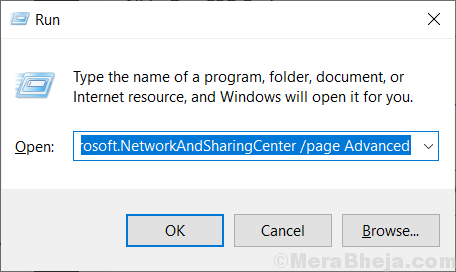
2. გაფართოებული გაზიარების პარამეტრების ფანჯარაში დააჭირეთ ღილაკს ”ყველა ქსელი“. ქვეშ "პაროლით დაცული გაზიარება”ვარიანტი, აირჩიეთ”გამორთეთ პაროლით დაცული გაზიარება“. Დააკლიკეთ "Ცვლილებების შენახვა“. თუ მომხმარებლის ანგარიშის კონტროლი მოგთხოვთ ნებართვას, დააჭირეთ ღილაკს "დიახ".
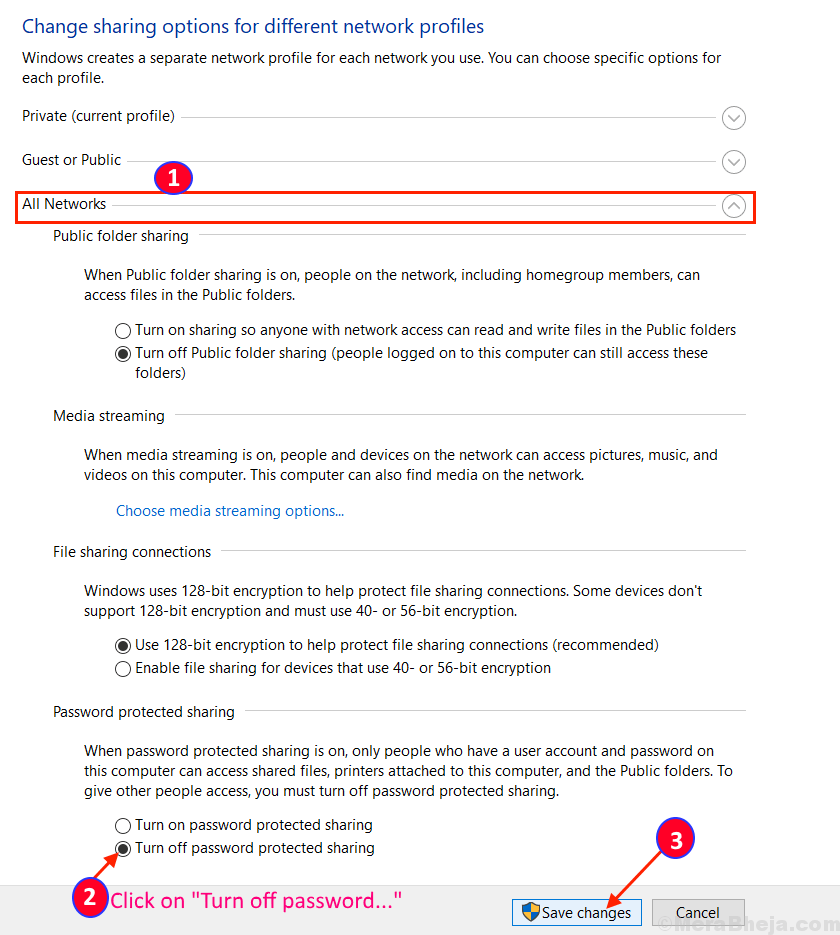
დახურვა გაზიარების გაფართოებული პარამეტრები ჩანართი გადატვირთეთ კომპიუტერი და შეეცადეთ ხელახლა დაუკავშირდეთ. თუ საკითხი კვლავ გამეორდება, გადადით შემდეგ გამოსწორებაზე.
ფიქსის -2 შეცვლა საქაღალდის ნებართვა-
საქაღალდის ნებართვის შეცვლით შეიძლება გადაწყდეს საქაღალდის სხვა კომპიუტერთან გაზიარების პრობლემა. ახლა, ყველა მომხმარებლის სრული კონტროლისთვის, მიჰყევით ამ ნაბიჯებს -
1. გადადით საქაღალდის იმ ადგილას, რომლის გაზიარებაც გსურთ. მარჯვენა ღილაკით დააჭირეთ საქაღალდეს და დააჭირეთ ღილაკს ”Თვისებები“.

2. ახლა გადადით „გაზიარება”ჩანართზე და დააჭირეთ ღილაკს”მოწინავე შარინიგ ”ვარიანტი.
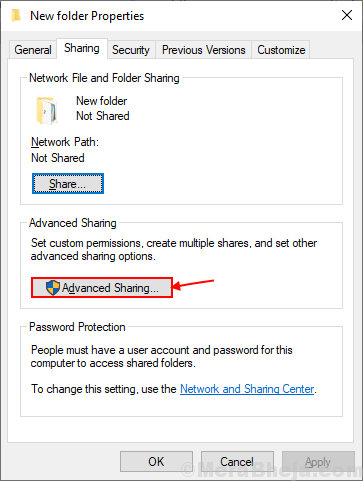
3. ახლა შეამოწმეთ ვარიანტი „გააზიარე ეს საქაღალდე“.
4. ამის შემდეგ, დააჭირეთ ღილაკს ნებართვები.
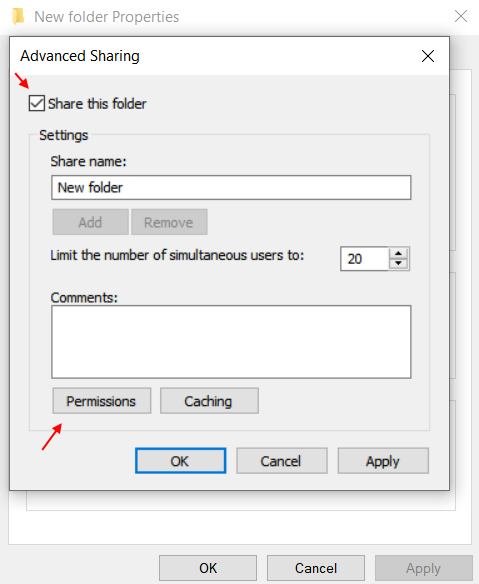
[იმის გამო, რომ "ყველას" შეუძლია საქაღალდის გაზიარება] -
იმისათვის, რომ თქვენს საქაღალდეში ყველას ჰქონდეს წვდომა, მიჰყევით ამ ნაბიჯებს
1. შეამოწმეთ ყველა ველინება დართეთ”საქაღალდის” სრული კონტროლის ”,” შეცვლის ”და” წაკითხვის ”პარამეტრების დასაშვებად. ახლა დააჭირეთ ღილაკს ”მიმართვა”და შემდეგ”კარგი”ცვლილებების შესანახად.

ახლა შეამოწმეთ, შეგიძლიათ თუ არა საქაღალდის გაზიარება რაიმე სახის შეცდომის გარეშე.
[ინდივიდუალურ მომხმარებელს შეუძლია საქაღალდის გაზიარება] -
იმის დასაშვებად, თუ ვის შეუძლია თქვენი საქაღალდის გაზიარება, მიყევით ამ ნაბიჯებს -
1. Დააკლიკეთ "დამატება”უსაფრთხოების პარამეტრებზე.
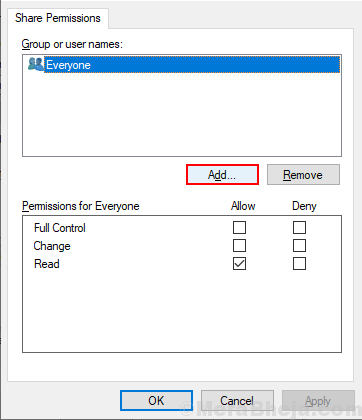
2. ახლა, დააჭირეთ ღილაკს "Მოწინავე“.

3. ახლა, აირჩიეთ მომხმარებლები ან ჯგუფები ფანჯარაში დააჭირეთ ღილაკს "იპოვნე ახლავე”და აირჩიეთ” მომხმარებლის ძებნის შედეგების ”ველიდან თქვენი მომხმარებლის სახელი. ახლა, დააჭირეთ "კარგი“.

4. ახლა თქვენ შეძლებთ ნახოთ თქვენი არჩეული მომხმარებლის სახელი ყუთში "შეიყვანეთ ობიექტის სახელი". Დააკლიკეთ "კარგი“.

5. ახლა, აირჩიეთ მომხმარებლის სახელი ""ნებართვა”განყოფილება, შემდეგ მონიშნეთ ყველა box erm ნებართვებისთვის
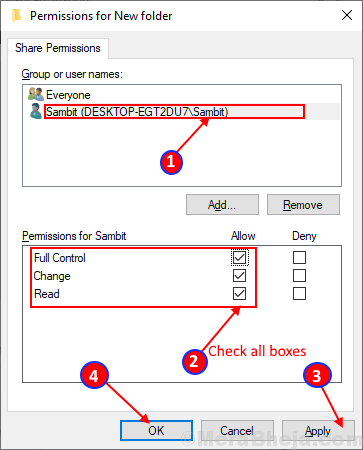
6. დახურეთ Properties ფანჯარა და გადატვირთეთ კომპიუტერი.
შეამოწმეთ, შეგიძლიათ თქვენი საქაღალდის გაზიარება კომპიუტერთან თქვენს ლოკალურ ქსელში. თუ პრობლემა ჯერ კიდევ არ არის მოგვარებული, გადადით შემდეგ გამოსწორებაზე.
Fix-3 ჩართეთ ფაილისა და პრინტერის პარამეტრები-
შეიძლება ხანდახან მოხდეს ეს პრობლემა, რადგან თქვენი ქსელის პროფილი უარყოფს ფაილისა და პრინტერის გაზიარებას. ფაილის ჩართვა და პრინტერის ჩართვა პრობლემას გადაჭრის. Მიყევი ამ ნაბიჯებს-
[შენიშვნა: რეკომენდირებულია ჩვენი ბოლოდან, რომ შეცვალოთ ეს პარამეტრი, როდესაც მხოლოდ "კერძო" ქსელში ხართ]
1. დაჭერა ვინდოუსის გასაღები + R გაშვების გაშვება და კოპირება და ჩასმაcontrol.exe / სახელი Microsoft. NetworkAndSharingCenter”და მოხვდა შედი.

2. ახლა, მარცხენა მხარეს დააჭირეთ ღილაკს "შეცვალეთ დამატებითი გაზიარება“. ის გაიხსნება გაფართოებული გაზიარების პარამეტრების ფანჯარაში.

3. ახლა, ამ ფანჯარაში დააჭირეთ ღილაკს "ჩართეთ ფაილისა და პრინტერის გაზიარება”და დააჭირეთ ღილაკს”Ცვლილებების შენახვა“. Დააკლიკეთ "დიახ”თუ მომხმარებელთა ანგარიშის კონტროლი მოგთხოვთ ნებართვას.
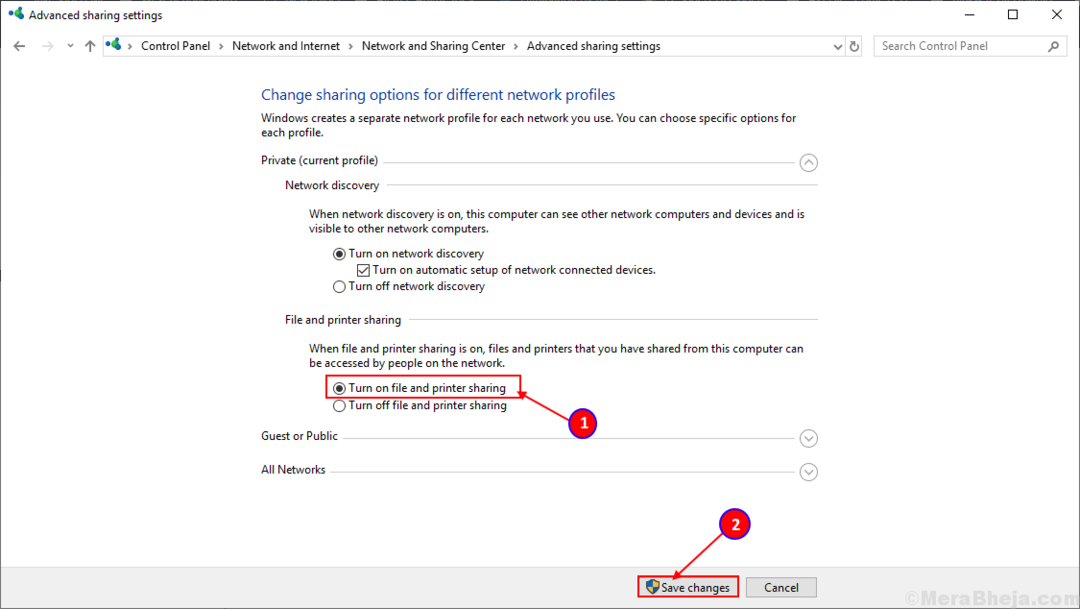
4. დახურეთ პანელის ფანჯარა და რესტარტი შენი კომპიუტერი.
შეამოწმეთ, შეგიძლიათ თქვენი საქაღალდის გადაცემა.


